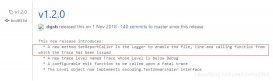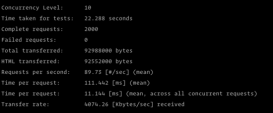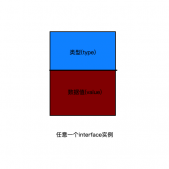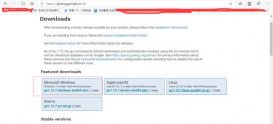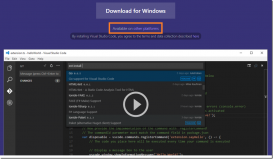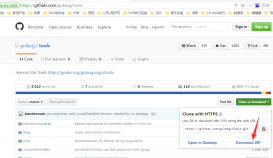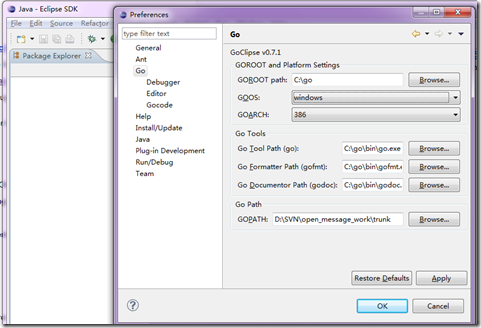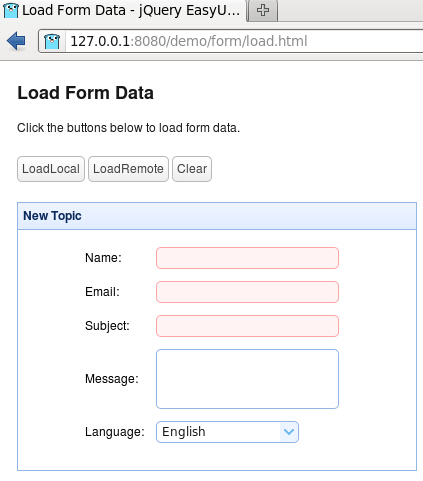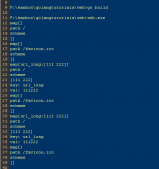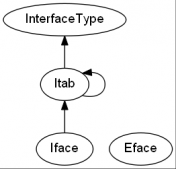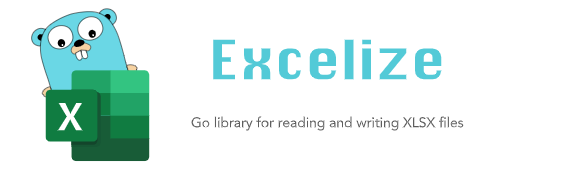
Excelize 是一个纯 Go 编写的库,提供一组函数,允许写入和读取 XLSX / XLSM / XLTM / XLTX 文件。支持读取和写入 Microsoft Excel™ 2007 及更高版本生成的电子表格文档。通过高兼容性支持复杂组件,并提供流式API,用于从包含大量数据的工作表中生成或读取数据。这个库需要 Go 1.15 或更高版本才可以。完整的API文档可以使用go的内置文档工具查看,也可以在线访问go.dev和docs reference。
•GitHub。
•文件。
安装
- go get github.com/xuri/excelize/v2
创建一个 XLSX 文件
下面是创建 XLSX 文件的一个简单示例:
- package main
- import (
- "fmt"
- "github.com/xuri/excelize/v2"
- )
- func main() {
- f := excelize.NewFile()
- // Create a new sheet.
- index := f.NewSheet("Sheet2")
- // Set value of a cell.
- f.SetCellValue("Sheet2", "A2", "Hello world.")
- f.SetCellValue("Sheet1", "B2", 100)
- // Set active sheet of the workbook.
- f.SetActiveSheet(index)
- // Save spreadsheet by the given path.
- if err := f.SaveAs("Book1.xlsx"); err != nil {
- fmt.Println(err)
- }
- }
读取 XLSX 文件
以下是读取 XLSX 文件所需的代码实现:
- package main
- import (
- "fmt"
- "github.com/xuri/excelize/v2"
- )
- func main() {
- f, err := excelize.OpenFile("Book1.xlsx")
- if err != nil {
- fmt.Println(err)
- return
- }
- // Get value from cell by given worksheet name and axis.
- cell, err := f.GetCellValue("Sheet1", "B2")
- if err != nil {
- fmt.Println(err)
- return
- }
- fmt.Println(cell)
- // Get all the rows in the Sheet1.
- rows, err := f.GetRows("Sheet1")
- if err != nil {
- fmt.Println(err)
- return
- }
- for _, row := range rows {
- for _, colCell := range row {
- fmt.Print(colCell, "\t")
- }
- fmt.Println()
- }
- }
将图表添加到 XLSX 文件
使用 Excelize,只需几行代码即可实现图表生成和管理。可以根据工作表中的数据生成图表,也可以在工作表中不包含任何数据的情况下生成图表。
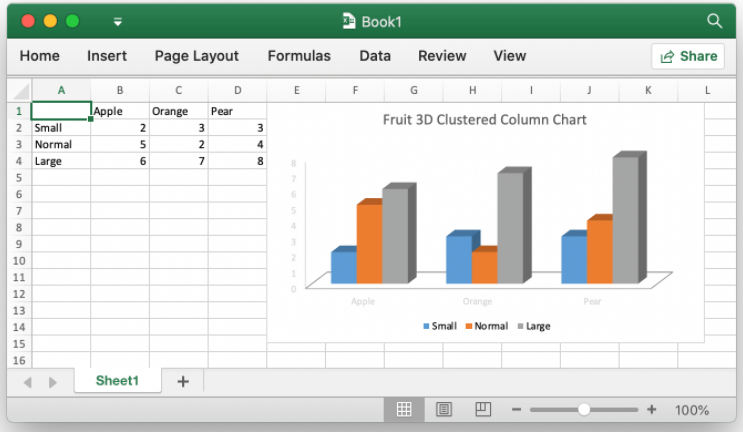
将图表添加到 Excel 文档
- package main
- import (
- "fmt"
- "github.com/xuri/excelize/v2"
- )
- func main() {
- categories := map[string]string{
- "A2": "Small", "A3": "Normal", "A4": "Large",
- "B1": "Apple", "C1": "Orange", "D1": "Pear"}
- values := map[string]int{
- "B2": 2, "C2": 3, "D2": 3, "B3": 5, "C3": 2, "D3": 4, "B4": 6, "C4": 7, "D4": 8}
- f := excelize.NewFile()
- for k, v := range categories {
- f.SetCellValue("Sheet1", k, v)
- }
- for k, v := range values {
- f.SetCellValue("Sheet1", k, v)
- }
- if err := f.AddChart("Sheet1", "E1", `{
- "type": "col3DClustered",
- "series": [
- {
- "name": "Sheet1!$A$2",
- "categories": "Sheet1!$B$1:$D$1",
- "values": "Sheet1!$B$2:$D$2"
- },
- {
- "name": "Sheet1!$A$3",
- "categories": "Sheet1!$B$1:$D$1",
- "values": "Sheet1!$B$3:$D$3"
- },
- {
- "name": "Sheet1!$A$4",
- "categories": "Sheet1!$B$1:$D$1",
- "values": "Sheet1!$B$4:$D$4"
- }],
- "title":
- {
- "name": "Fruit 3D Clustered Column Chart"
- }
- }`); err != nil {
- fmt.Println(err)
- return
- }
- // Save spreadsheet by the given path.
- if err := f.SaveAs("Book1.xlsx"); err != nil {
- fmt.Println(err)
- }
- }
将图片添加到 XLSX 文件中
- package main
- import (
- "fmt"
- _ "image/gif"
- _ "image/jpeg"
- _ "image/png"
- "github.com/xuri/excelize/v2"
- )
- func main() {
- f, err := excelize.OpenFile("Book1.xlsx")
- if err != nil {
- fmt.Println(err)
- return
- }
- // Insert a picture.
- if err := f.AddPicture("Sheet1", "A2", "image.png", ""); err != nil {
- fmt.Println(err)
- }
- // Insert a picture to worksheet with scaling.
- if err := f.AddPicture("Sheet1", "D2", "image.jpg",
- `{"x_scale": 0.5, "y_scale": 0.5}`); err != nil {
- fmt.Println(err)
- }
- // Insert a picture offset in the cell with printing support.
- if err := f.AddPicture("Sheet1", "H2", "image.gif", `{
- "x_offset": 15,
- "y_offset": 10,
- "print_obj": true,
- "lock_aspect_ratio": false,
- "locked": false
- }`); err != nil {
- fmt.Println(err)
- }
- // Save the spreadsheet with the origin path.
- if err = f.Save(); err != nil {
- fmt.Println(err)
- }
- }
【51CTO译稿,合作站点转载请注明原文译者和出处为51CTO.com】
原文链接:https://developer.51cto.com/art/202108/676001.htm